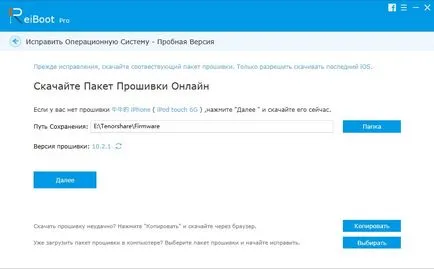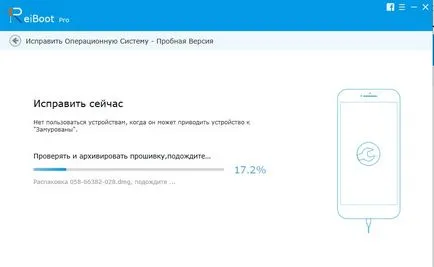4 начини за решаване, които висяха на APPLE IPHONE след обновяване на ЗИ 10
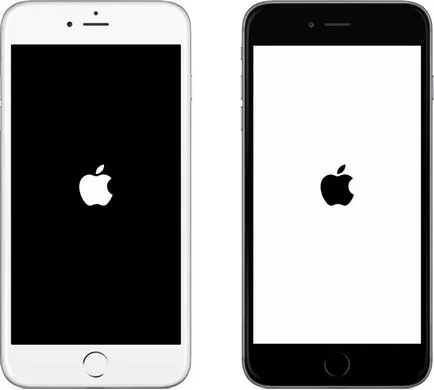
Въпреки очевидната без бъгове iPhone, IPAD и лаптоп лампа, мобилните устройства на Apple дори да затворите след ъпгрейд. IPhone зависи от ябълката и не е включена. Този проблем е един от най-честите и досадни проблеми, които се случват в "ябълката" на Iphones. В този случай, iPhone замръзва след сваляне или актуализиране, в резултат на което устройството не реагира, и логото на Apple се показва на екрана си. В тази статия, ние ви предлагаме 4 начина. за решаване на проблема безплатно, ако iPhone увисна след обновяване на IOS 11 / 10,3 / 10,2 / 10,1 / 10 / 9/8.
Метод 1: рестартиране Force
- Натиснете бутона "Начало" и бутона "Power" в същото време и да ги задържи за известно време
- Когато се появи логото на Apple, освободете бутоните.
- След 20 секунди, iPhone ще зареди.
Метод 2: Трансфер iPhone в режим на възстановяване с Tenoshare ReiBoot
С Tenoshare ReiBoot. безплатно и лесно да се реши този probdemu 3 стъпки.
Стъпка 1: Първо, изтегляне и организира ReiBoot на вашия компютър или Mac. Свържете iPhone / IPAD / лаптоп лампа с компютър чрез USB-кабел. След това натиснете бутона "Вход Vasstanovleniya Mode".
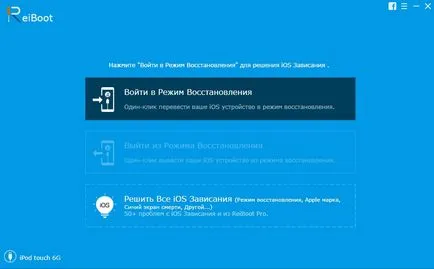
Стъпка 2: Ако устройството е в режим на възстановяване, новият бутона "Exit Recovery Mode". Кликнете върху този бутон, за да излезете възстановяване redima и рестартиране на устройството.

Стъпка 3: След като напуска режима на възстановяване, устройството се рестартира успешно.
Метод 3: Възстановяване в качи (загуба на данни)
- Свържете iPhone към вашия компютър с помощта на кабел и отворен качи, а след това задръжте натиснат бутона за начална страница на телефона и батериите и ги държи 12 секунди.
- Отпуснете бутона за захранване, но имайте бутона Home, докато екрана на компютъра не е се появи информацията, че устройството е дефинирано. След това кликнете върху "възстановяване".
Забележка: Поставете iPhone в режим DFU може да загубите всичките си данни, така че трябва да направите резервно копие на данните си, преди да използвате този метод.
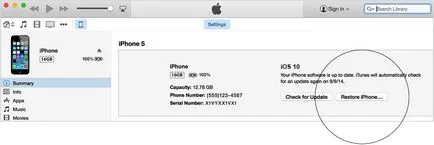
Метод 4: Correct операционна система ReiBoot (без загуби)
Ако проблемът на горните методи не ми помогна, това ще бъде нещо, не е наред с хардуера да се притесняваш, можете да опитате методите по-долу, както и окончателните решения не са просто решават да се мотае едно бяло лого, но също така да реши да виси проблем режим на възстановяване, цикличен рестартиране се свържете с екрана качи и друга мотае на iPhone / IPAD / Ipod без загуба на данни.
- Натиснете ", за да реши всички замразяване", а след това можете да получите в екрана на възстановяване, щракнете върху "Fix сега".